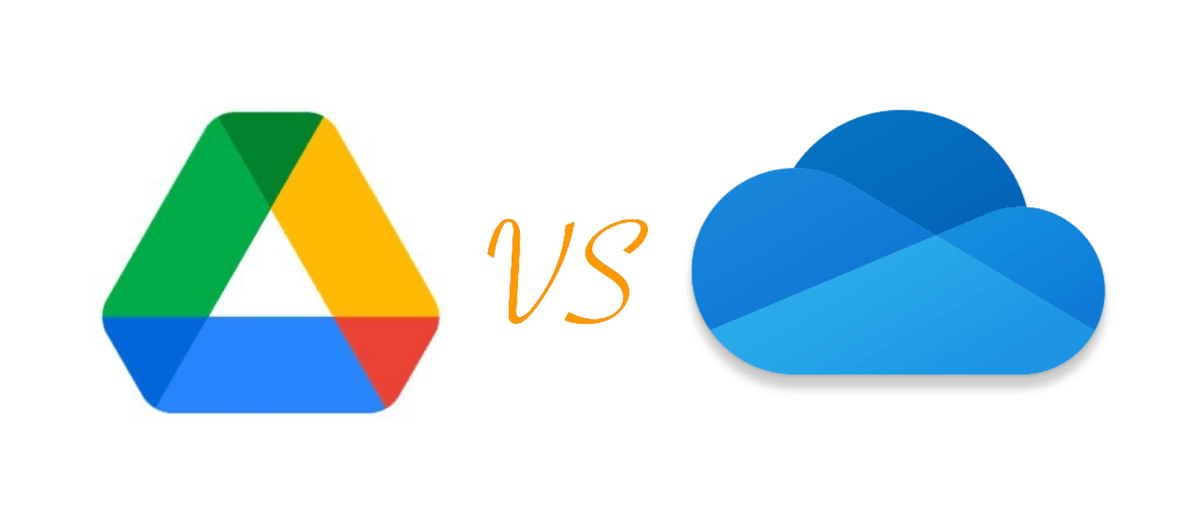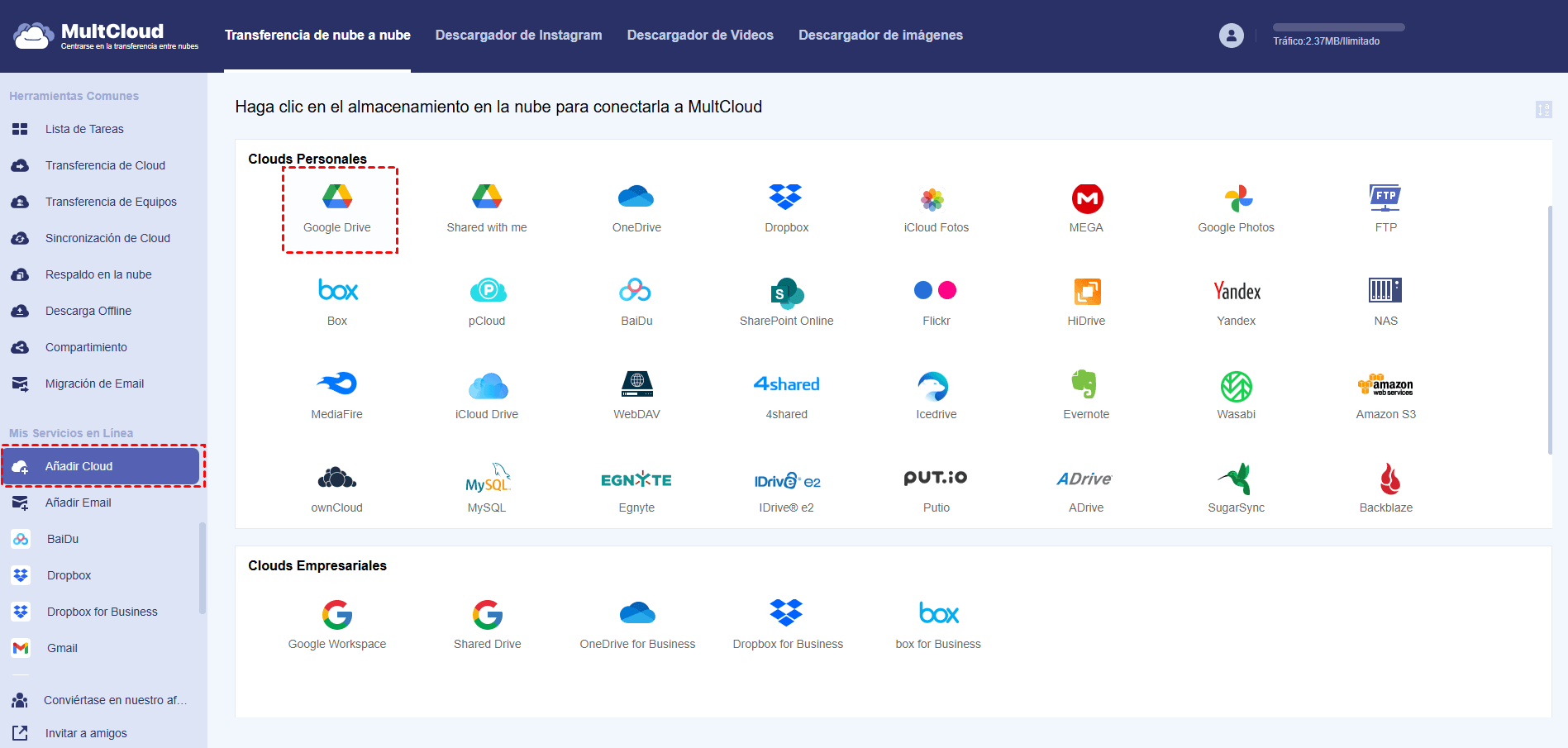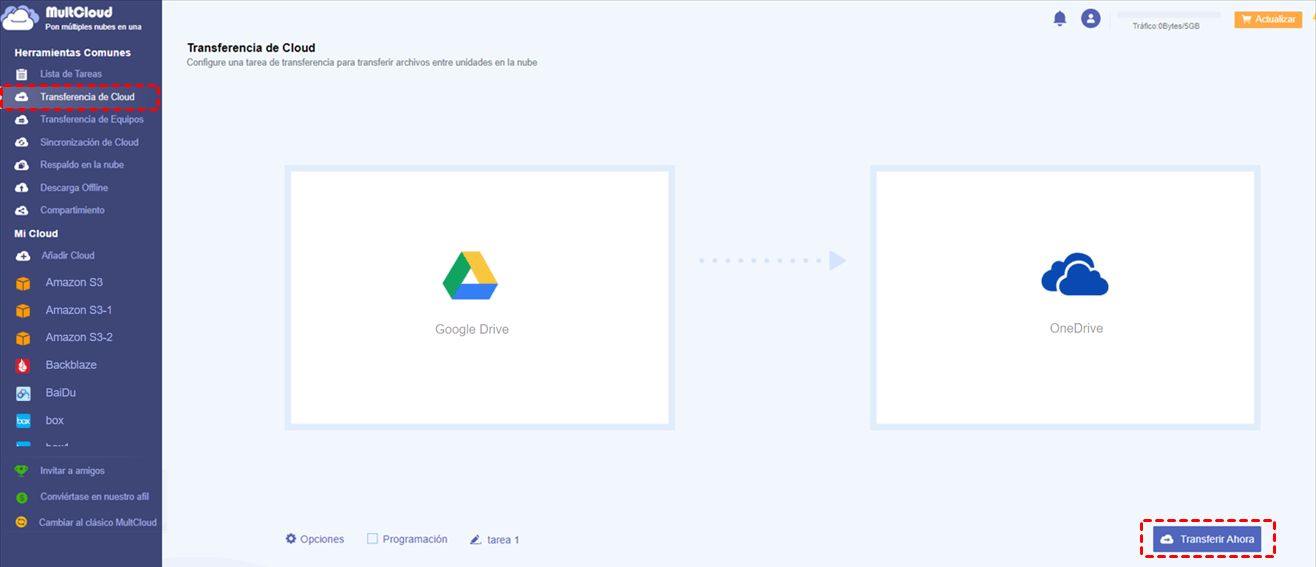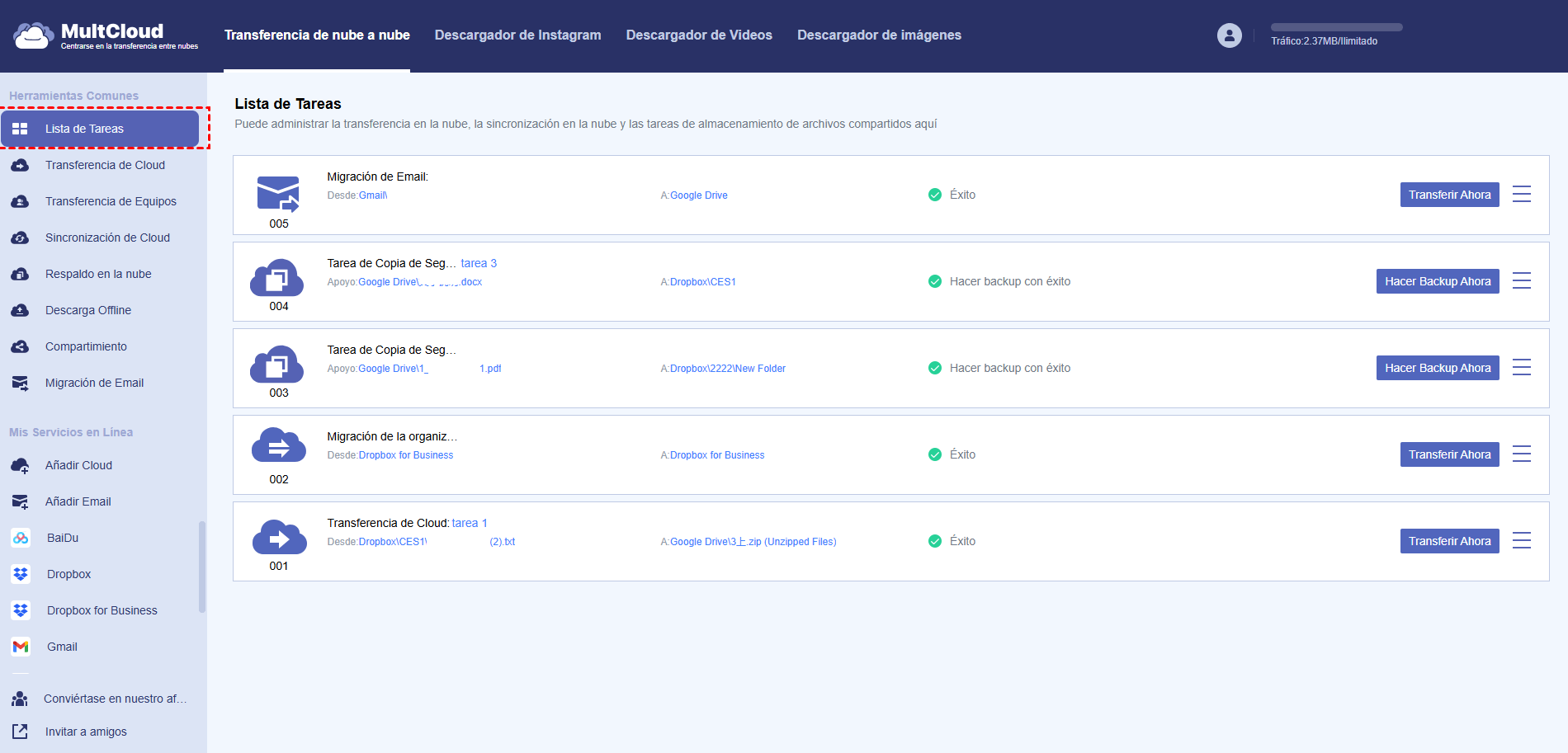Visión general de Google Drive y OneDrive
Con el aumento constante de la demanda de almacenamiento en la nube, han surgido numerosos servicios de almacenamiento en la nube en el mercado con el tiempo. Sin embargo, la gran cantidad de servicios de almacenamiento en la nube disponibles en el mercado puede resultar abrumadora para los usuarios al momento de elegir, especialmente para aquellos que son nuevos en el almacenamiento en la nube.
En general, Google Drive y Microsoft OneDrive son los más populares entre todas las opciones disponibles. Por lo tanto, muchos usuarios se preguntan si OneDrive es lo mismo que Google Drive, cuál es su diferencia y cuál deberían elegir. Todas estas dudas pueden aclararse en esta publicación. Ahora, comencemos con una breve introducción a Google Drive o OneDrive antes de adentrarnos en la comparación entre Google Drive y Microsoft OneDrive.
¿Qué es Google Drive?
Google Drive es un servicio de almacenamiento en la nube para compartir archivos en línea lanzado por Google en 2014 que proporciona a los usuarios, que tienen una cuenta de Google, espacio en la nube para almacenar documentos, hojas de cálculo, presentaciones, imágenes y vídeos. Sin embargo, solo ofrece 15 GB de almacenamiento gratuito, que también comparten Google Fotos y Gmails. Compatible con sistemas operativos como Windows, Mac, Android, iOS, etc.
¿Qué es OneDrive?
OneDrive, anteriormente conocido como SkyDrive, es un servicio de almacenamiento en la nube lanzado por Microsoft en 2014. Permite a los usuarios almacenar, sincronizar y compartir diversos datos y archivos con otros. En cuanto al espacio de almacenamiento gratuito, solo proporciona 5 GB para cada usuario registrado. Como parte de Microsoft Office 365, OneDrive se puede utilizar en computadoras con Windows o Mac y dispositivos Android o iOS.
Tanto Microsoft OneDrive como Google Drive son excelentes opciones. Sin embargo, considerando que ambos servicios de almacenamiento en la nube tienen sus características, hemos realizado una comparación detallada para mostrar la diferencia entre OneDrive y Google Drive. Luego, podrás elegir el servicio de almacenamiento en la nube ejemplar para ti.
Google Drive vs OneDrive: Similitudes
Google Drive y OneDrive son servicios de almacenamiento en la nube y compartición de archivos ampliamente conocidos y compatibles con diferentes plataformas. Las similitudes entre ambos incluyen:
- Compatibilidad multiplataforma: Ambos son compatibles con múltiples plataformas, incluyendo Windows, Mac, iOS y Android.
- Espacio de almacenamiento: Ambos proporcionan planes de almacenamiento gratuitos y de pago para diferentes necesidades de espacio en la nube.
- Colaboración: Ambos servicios en la nube permiten a los usuarios trabajar en los mismos archivos con otras personas en tiempo real y otorgar diferentes niveles de acceso a los archivos compartidos.
- Integración con otras aplicaciones: Ambos se integran con otras aplicaciones, como Google Docs, Sheets, Slides y Microsoft Office respectivamente.
- Sincronización de datos locales con la nube: Ambos permiten a los usuarios sincronizar o hacer una copia de seguridad de los datos de su computadora en su espacio de almacenamiento en la nube, de modo que estén disponibles en otros dispositivos.
Diferencia entre Google Drive y OneDrive
Para elegir el mejor para ti, es posible que debas fijarte primero en sus diferencias. A continuación, compararemos Google Drive y OneDrive a partir de los siguientes puntos para facilitarte la elección de tu almacenamiento en la nube.
Google Drive vs OneDrive: Precio
Como hemos mencionado anteriormente, tanto Google Drive como OneDrive disponen de espacio de almacenamiento gratuito. Por lo tanto, es posible que tenga que ampliar el almacenamiento cuando el espacio libre no es suficiente. Y tanto Google Drive como OneDrive te ofrecen varios planes de suscripción para diferentes necesidades.
Los usuarios individuales y los equipos (empresas) ofrecen diferentes precios correspondientes a diferentes tamaños de espacios de almacenamiento. ¿Cuál es mejor para nosotros? Consulta la tabla comparativa de precios personal (familiar) y empresarial (comercial) recopilada a continuación.
Google Drive vs OneDrive Personal
| Versión | Precio | Almacenamiento | Coste | ||
|---|---|---|---|---|---|
| Google Drive | --- | Gratis | 15 GB | Gratis | |
| $1.99/mes | 100 GB | $0.020/GB | |||
| $2.99/mes | 200 GB | $0.015/GB | |||
| $9.99/mes | 2 TB | $0.005/GB | |||
| OneDrive | Versión básica | Gratis | 5 GB | Gratis | |
| Versión Standalone | $1.99/mes | 100 GB | $0.020/GB | ||
| Microsoft 365 para personal | $6.99/mes | 1 TB | $0.0068/GB | ||
| Microsoft 365 para la familia | $9.99/mes | 6 TB | $0.0016/GB | ||
Google Workspace vs OneDrive para la Empresa
| Versión | Precio | Almacenamiento | Coste | |
|---|---|---|---|---|
| Google Workspace | Empresarios | $6/mes | 30 GB | $0.2/GB |
| Versión estándar para empresas | $12/mes | 2 TB | $0.006/GB | |
| Versión mejorada para empresas | $18/mes | 5 TB | $0.004/GB | |
| OneDrive for Business | Plan de empresa nº 1 | $5/mes | 1TB | $0.005/GB |
| Plan de empresa nº 2 | $10/mes | Almacenamiento ilimitado | Personalizado | |
| Microsoft 365 versión básica para empresas | $6/mes | 1 TB | $0.006/GB | |
| Microsoft 365 versión empresarial estándar | $12.5/mes | 1 TB | $0.012/GB |
Consejos:
1. Nuestro cálculo se basa en 1 TB = 1000 GB.
2. Microsoft 365, también conocido como Office 365, es un software ofimático multiplataforma basado en suscripción que ofrece diversos servicios basados en una plataforma en la nube. Al combinar aplicaciones como Word, PowerPoint, Excel, Outlook y OneNote con potentes servicios en la nube como OneDrive y Microsoft Teams, se permite utilizar cualquier dispositivo para crear y compartir contenidos en cualquier momento y lugar.
Las dos tablas de precios anteriores muestran claramente quién es más valioso entre los planes gratuitos y de pago de Google Drive y OneDrive. Con el mismo espacio de almacenamiento, OneDrive es más barato, mientras que Google Drive es un poco más caro. Además, OneDrive ofrece más espacio de almacenamiento en la nube para uso empresarial. Por lo tanto, le sugerimos que si le importa el precio y el tamaño del espacio de almacenamiento, puede elegir OneDrive como su primer servicio de almacenamiento en la nube o utilizar OneDrive personal y empresarial en el mismo equipo.
Microsoft OneDrive vs Google Drive: Seguridad
Creemos que nadie quiere sufrir una filtración de datos. Por lo tanto, la seguridad y la privacidad son los factores clave a tener en cuenta cuando se trata de Google Drive frente a OneDrive para la Empresa y las cuentas personales. Un alto grado de seguridad puede reducir la posibilidad de fuga de datos y de que la cuenta se vea comprometida. Por supuesto, ningún servicio de nube pública puede garantizar al 100% la privacidad absoluta de los datos. Por lo tanto, requiere que los usuarios eviten poner algunos datos sensibles dentro del servicio de nube también.
Tanto Google Drive como OneDrive tienen ajustes de cifrado de datos para proteger mejor la seguridad de los datos, y ambos tienen autenticación para la seguridad de la cuenta. Pero OneDrive es un poco más cuidadoso en términos de características de seguridad. La verificación de seguridad es un poco más complicada que en Google Drive.
Medidas de seguridad de Google Drive:
1. La longitud de la clave de cifrado RSA se duplica a 2048 bits y se cambia cada cierto tiempo para garantizar la seguridad de los datos privados.
2. La verificación en dos pasos reduce el riesgo de acceso no autorizado a tus cuentas.
3. Proporciona detectores de contenido para evitar la fuga de información.
4. Todos los archivos subidos a Drive o creados en Docs, Sheets y Slides se cifran en tránsito y en reposo con cifrado AES de 256 bits.
Medidas de seguridad de OneDrive:
>> Para personal:
1. Autenticaciones múltiples.
2. Contraseña de inicio de sesión mixta hasta 13 dígitos de longitud.
3. Reconocimiento facial y aviso de mensaje.
4. Utiliza cifrado SSL/TLS para proteger los datos en tránsito y cifra los archivos con cifrado AES de 256 bits en reposo.
>> Para empresas:
1. Trabaja a través de plataformas y entornos de nube para construir soluciones de seguridad, cumplimiento e identidad heredadas para proteger la totalidad de los datos.
2. Verifica la identidad y la conformidad del dispositivo de cada solicitud de acceso para reducir el riesgo.
Google Drive y OneDrive tienen garantías de seguridad similares, por lo que ambos son buenas opciones para los usuarios que consideran importante la seguridad de los datos y la privacidad.
Microsoft OneDrive vs Google Drive: Características
Estos servicios de almacenamiento en la nube tienen interfaces de usuario similares y protocolos de gestión de archivos. Sin embargo, Google Drive utiliza tecnología de inteligencia artificial para predecir lo que estás buscando y mostrar los resultados más relevantes en la interfaz principal, lo que hace que sea un 50% más rápido localizar los archivos objetivo. Por lo tanto, aquí es donde Google Drive se adelanta a OneDrive. Google Drive y OneDrive también tienen características como compartir archivos, respaldo de archivos móviles y funciones de sincronización de archivos.
Compartir archivos
Google Drive tiene en realidad el mismo sistema de compartir archivos que Microsoft OneDrive. Si usas un dispositivo móvil, solo tienes que hacer clic en el archivo y compartirlo con la plataforma de almacenamiento en la nube deseada. Sin embargo, al compartir Google Drive con alguien, no tienes opciones de contraseñas de enlace, fechas de caducidad o límites de descarga como sí ofrece OneDrive. Por lo tanto, las capacidades de compartir archivos de Google Drive son un poco más limitadas en comparación.
Respaldo de archivos móviles
Al usar Google Drive, puedes hacer una copia de seguridad de tu lista de contactos, eventos del calendario y archivos multimedia con un solo botón. En comparación con Google Drive, OneDrive tiene algunas limitaciones, ya que solo puedes hacer una copia de seguridad de archivos multimedia en tus teléfonos locales, como videos y fotos.
Sincronización de archivos
Tanto Google Drive como OneDrive tienen una función de sincronización de archivos que facilita la sincronización de archivos en ambas nubes y son fácilmente accesibles. Si la velocidad de sincronización es importante para ti, se recomienda utilizar OneDrive y aprovechar la sincronización unidireccional de OneDrive. Esto se debe a que OneDrive utiliza la tecnología de sincronización de archivos de replicación a nivel de bloque para dividir los archivos en paquetes más pequeños. Luego, no carga el archivo completo, sino paquetes fragmentados de archivos en la nube. Por lo tanto, OneDrive se cargará mucho más rápido. Por otro lado, Google Drive será un poco inferior.
En la mayoría de los casos, las velocidades de sincronización de Google Drive y OneDrive son comparables, por lo que está bien elegir cualquiera de ellos como servidor de almacenamiento en la nube en función de la sincronización de archivos.
Google Drive vs OneDrive: ¿Cuál es mejor?
Comparando el precio, el espacio de almacenamiento, la seguridad y la gestión de archivos de Google Drive frente a OneDrive, podemos encontrar que Google Drive y OneDrive tienen funciones similares, pero los campos clave involucrados en cada uno son diferentes, por lo que la elección de OneDrive o Google Drive debe basarse en la situación o requisito específico. En general, las personas que tienen requisitos de precio, espacio de almacenamiento, seguridad, sincronización de archivos y velocidad de carga pueden elegir OneDrive basándose en la comparación.
Consejo adicional: Cómo transferir archivos entre Google Drive y OneDrive
Si tanto OneDrive y Google Drive tienen algunas características únicas que pueden darle un poco de ayuda, puede transferir datos entre Google Drive y OneDrive para usarlos juntos. O si está utilizando una de estas dos nubes en este momento, pero desea migrar a otro, también puede seguir leyendo para encontrar la mejor manera de transferir archivos entre OneDrive y Google Drive rápido con un solo clic.
El método tradicional de transferencia de archivos requiere que descargues manualmente los archivos de Google Drive y los vuelvas a cargar en OneDrive o viceversa. Esta forma no sólo ocupa una gran cantidad de almacenamiento local, pero también le cuesta mucho tiempo y energía cuando hay un gran número de archivos para transferir.
Por lo tanto, aquí te recomendamos que utilices MultCloud. Es un gestor de archivos en la nube profesional y gratuito basado en la web que te permite transferir entre nubes sin necesidad de descargar y cargar. Actualmente, MultCloud soporta más de 30 unidades de nube líderes en el mercado, incluyendo Google Drive, OneDrive, Dropbox, iCloud Photos, MEGA, etc. Con la ayuda de las funciones Cloud Transfer, Cloud Sync, Cloud Backup y Team Transfer, MultCloud puede sincronizar fácilmente, hacer copias de seguridad o mover archivos de Google Drive a OneDrive rápidamente sin perder ningún dato.

- Manage todos los servicios en la nube como Google Drive, Dropbox, etc., en un solo lugar.
- Migrar datos de una nube a otra directamente sin necesidad de descargarlos.
- Realizar copias de seguridad de archivos de una nube a otra para mejorar la seguridad de los datos.
- Sincronizar datos en la nube a través de 10 modos, incluyendo sincronización programada y en tiempo real.
Si usted tiene una demanda de migración de Google Drive y OneDrive, puede seguir los siguientes pasos para copiar archivos de Google Drive a OneDrive y viceversa a la vez.
Transferencia de Google Drive a OneDrive a través de MultCloud
Paso 1: Regístrate en MultCloud de forma gratuita. Luego, haz clic en "Añadir Cloud" para agregar Google Drive y OneDrive respectivamente a MultCloud con la protección segura del sistema de autorización OAuth.
Paso 2: Desplácese a la pestaña Cloud Transfer, añada Google Drive como origen y OneDrive como destino, o puede elegir las subdirecciones de origen y destino.
Paso 3: Configura tu tarea de Transferencia en la Nube en las "Opciones", puedes renombrar, sobrescribir el archivo (tamaño consistente o tamaño variable), borrar el archivo de origen después de que la transferencia se haya completado, etc.
Paso 4: Haz clic en "Transferir Ahora" para empezar a transferir archivos de Google Drive a OneDrive.
Consejo: Puedes suscribirte a MultCloud para establecer planes de transferencia de archivos en la nube programados automáticamente (diarios, semanales, mensuales).
Paso 5: Cuando se inicia la transferencia de archivos, puede comprobar el progreso de la transferencia de archivos en la pestaña Lista de tareas.
Conclusión
Revisando la comparación de Google Drive vs OneDrive a través de este artículo, si valoras mucho el precio, el espacio de almacenamiento y la seguridad, es recomendable elegir OneDrive. Si no necesitas demasiados de estos, puedes elegir entre ambas nubes de acuerdo a tus necesidades específicas, ya que ambos tienen características similares.
Si quieres usar Google Drive y OneDrive juntos mientras gestionas estas nubes fácil y rápidamente, sería mejor si pudieras usar MultCloud para conseguir la mejor gestión de archivos en la nube. Aparte de la "Transferencia de Cloud", MultCloud también ofrece "Sincronización de Cloud" "Carga Remota", "Respaldar en la Nube" y "Transferencia en Equipo" para ayudarte a gestionar los datos en la nube fácilmente.
✍Sincronización de Cloud: sincroniza datos de una nube a otra sin problemas, junto con 10 modos de sincronización disponibles para elegir, incluida la sincronización unidireccional, la sincronización bidireccional, la sincronización en tiempo real, etc.
✍Carga remota: sube archivos directamente a tu cuenta de almacenamiento en la nube desde una URL, Torrents o Magnets, sin tener que descargar primero el archivo a tu ordenador y luego volver a subirlo a la nube.
✍Respaldar en la nube: realiza copias de seguridad de los archivos de un servicio de almacenamiento en la nube a otro servicio de almacenamiento en la nube, proporcionando una capa adicional de protección contra la pérdida de datos.
✍Transferencia de equipo: migra fácilmente todas las cuentas de una nube empresarial a otra. MultCloud puede emparejar automáticamente los dominios/cuentas de dos nubes empresariales diferentes y migrar los archivos entre ellas fácilmente.
MultCloud Admite Nubes
-
Google Drive
-
Google Workspace
-
OneDrive
-
OneDrive for Business
-
SharePoint
-
Dropbox
-
Dropbox Business
-
MEGA
-
Google Photos
-
iCloud Photos
-
FTP
-
box
-
box for Business
-
pCloud
-
Baidu
-
Flickr
-
HiDrive
-
Yandex
-
NAS
-
WebDAV
-
MediaFire
-
iCloud Drive
-
WEB.DE
-
Evernote
-
Amazon S3
-
Wasabi
-
ownCloud
-
MySQL
-
Egnyte
-
Putio
-
ADrive
-
SugarSync
-
Backblaze
-
CloudMe
-
MyDrive
-
Cubby